使用以下的三种方法都可以重置电脑:
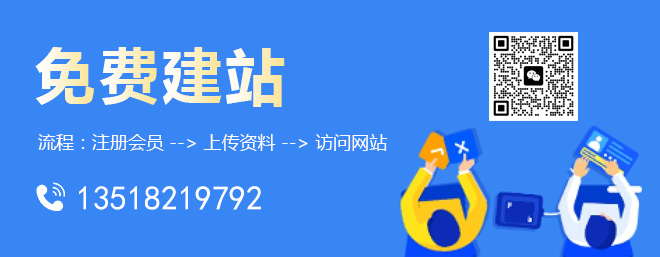
让客户满意是我们工作的目标,不断超越客户的期望值来自于我们对这个行业的热爱。我们立志把好的技术通过有效、简单的方式提供给客户,将通过不懈努力成为客户在信息化领域值得信任、有价值的长期合作伙伴,公司提供的服务项目有:国际域名空间、虚拟主机、营销软件、网站建设、延寿网站维护、网站推广。
方法 1
打开“恢复设置” 或选择“开始” “设置” “更新和安全” “恢复”。
在“重置此电脑”下,选择“开始”。
方法 2
重启电脑,在加载系统的过程中,长按电脑的“开机键”,强行将电脑关机。连续执行二次。
电脑在第三次开机时,在出现的界面中,依次选择“疑难解答”“重置此电脑”。
方法 3
选择“开始”,然后长按“Shift 键”,同时依次选择“电源” 图标 “重启”,将计算机重启到恢复模式。
在计算机重启后,依次选择“疑难解答”“重置此电脑”。
如果上述三个选项都不起作用或电脑无法启动,则可以使用安装媒体重新安装 Windows 。 先在 Microsoft 官方网站下载媒体创建工具,然后使用该工具在 DVD 或 U 盘上创建安装媒体。 然后,用创建好的安装媒体引导电脑, 启动成功后即可自动运行安装程序,按屏幕提示操作即可完成 Windows 的安装。
进入BIOS,Security-Secure Boot Control设为Disabled,Boot-CSM Support设为Enabled,(没有CSM选项的机型仅支持UEFI启动)按F10 保存,插入系统安装U盘,重启按ESC选择启动项 。开始引导镜像了:
1、选择语言、键盘等设置后选择:“下一步”:
2、点击“现在安装”:
3、安装程序正在启动:
4、在验证密钥的阶段,有密钥就直接输入,也可以暂时选择跳过:
5、同意许可条款:
6、选择“自定义”:
7、接下来进行分区 ,{Windows7需要点选"驱动器选项(高级)}
8、点击新建分配您C盘的大小,这里1GB=1024M,看您的需要来分配大小。
9、如果需要分配C盘为100GB,则为100x1024=102400,为了防止变成99.9GB,可以在102400基础上多加5-10MB,
这里我们直接把127GB的硬盘分为一个分区,点击新建后点击应用:
10、Windows会自动创建一个引导文区,这里选择确定:
11、创建C盘后,其中系统保留盘会自动生成,不用管它,做完系统后会自动隐藏此分区。接下来选择C系统安装的路径(C盘),点击下一步:
*如果自己分了很多区的话,千万不要选错安装路径哦。
12、正在复制文件和准备文件,接下来的一大部分阶段都是自动完成的:
13下图四个步骤都是自动完成的,接下来会自动重启:
14、10秒倒计时后,Windows将会自动重启,这个时候可以将U盘拔掉(防止U盘为第一启动项,又从U盘启动),也可以选择立即重启。
15、重启后Windows依然是自动加载进程的,期间会重启数次,正在准备设置:
16、准备就绪后会重启,又到了验证产品密钥的阶段了,有密钥就直接输入,也可以暂时选择以后再说(左下角):
17、快速上手的界面,选择使用快速设置即可。
18、稍等片刻,激动人心的时刻就要来了。
19、到这里系统差不多已经安装完了,接下来为这台电脑创建一个账户和密码,密码留空就是没有设置密码。
Windows安装的部分到此结束
首先要调整系统引导顺序。一般是在开机的时候,按下DEL键,进入BIOS设置界面,将系统引导顺序中的设置更改为“CD-ROM”(光驱优先启动)。
然后,对硬盘进行重新格式化。为了让新安装的操作系统拥有“绝对纯净”的环境,很多人都习惯在重装前对系统分区重新进行格式化,以消除原有系统可能造成的影响。
须要注意的是,如果原先在硬盘的某个分区中安装了其他操作系统,那么新的`操作系统就不要再安装在同一个分区了,这样有利于在多系统并存情况下加强各个系统的稳定性。
接下来安装新的操作系统。用Windows安装光盘引导系统,然后按照安装向导的提示一步步进行操作。这个过程最是漫长,而且电脑每过一段时间就会冒个问题出来,比如“你准备把系统装到哪里”、“你的序列号是什么”、“你这台电脑叫什么名字”……如果你不及时回答,它就会把整个安装过程停下来等你,十分烦人。
最后还要安装各种驱动程序。大多数情况下,虽然系统会预置一些基本的驱动程序,但为了更好地发挥硬件效能,我们还是应该手工安装一些更合适的驱动程序。
如果经常上网,那么安装最新的补丁程序或补丁包也是一个必要的步骤。联上互联网,可以去微软公司的更新站点下载关键更新和Service Pack、Windows XP、驱动程序更新等不同类别的更新程序,而且为了省事,我们可以下载和安装打包了的补丁包,省去逐个查找、逐个安装的麻烦。更新后,可以提供系统的安全性、稳定性,同时也提供了一些更好的新功能。
1.将重新安装光盘放入光驱。
2.重新启动计算机,计算机将从光驱引导,屏幕上显示PressanykeytobootfromCD...,请按任意键继续(这个界面出现时间较短暂,请注意及时按下任意键),安装程序将检测计算机的硬件配置,从重新安装光盘提取必要的安装文件,之后出现欢迎使用安装程序菜单
3.如果你要修复WindowsXPHome,我们建议你按R键继续,同时请参考以下文档。
如果你想退出安装,请按F3键。如果你想开始安装WindowsXPHome,请按回车键继续,出现WindowsXP许可协议。
4.请仔细阅读WindowsXPHome许可协议。(注按PageDown键可往下翻页,按PageUp键可往上翻页。)如果你不同意该协议,请按ESC键退出安装。如果你同意该协议,请按F8键继续,出现显示硬盘分区信息的界面。
5.请按上移或下移箭头键选择一个现有的磁盘分区,按回车键继续,出现6个选项,依次是:
用NTFS文件系统格式化磁盘分区(快)
用FAT文件系统格式化磁盘分区(快)
用NTFS文件系统格式化磁盘分区
用FAT文件系统格式化磁盘分区
将磁盘分区转换为NFTS
保持现有文件系统(无变化)
请按上移或下移箭头键选择一个选项,并按回车键继续。
(注未经分区的空间将显示为未划分的空间,如果你想对这些空间进行分区,请选择未划分的空间,按C键继续,并选择用NTFS文件系统格式化磁盘分区或用FAT文件系统格式化磁盘分区,按回车键继续。)
6.如果你已格式化好了硬盘上你所选的分区,则选择最后一项保持现有文件系统(无变化),按回车(Enter)键后,安装程序将检测硬盘,如果硬盘通过检测,安装程序将从重新安装光盘复制文件到硬盘上,此过程大概持续10-20分钟。复制文件后出现重新启动计算机的提示。
7.重新启动计算机后,出现WindowsXPHome安装窗口,系统继续安装程序。
8.安装程序将检测和安装设备,在这个过程中,将出现区域和语言选项窗口。
9.默认的标准和格式设置为中文(中国),默认的文字输入语言和方法是中文(简体),美式键盘布局。如果你确定要改变这种设置,请按自定义(C)钮。建议你使用这种默认的设置,点击下一步继续,出现自定义软件窗口。
10.请输入你的姓名和单位,如果你是家庭用户,单位(D)栏可以空缺,单击下一步(N)继续,出现计算机名是什么?
11.在此计算机名(C)栏中,输入你计算机的名字,可以由字母、数字或其它字符组成。点击下一步继续,出现日期和时间设置窗口。
12.请较正当前的日期/时间/时区,并点击下一步(N)继续,安装程序将进行网络设置,安装WindowsXPHome组件,此过程将持续10-30分钟。
13.安装网络的过程中,将出现网络设置窗口。
14.在这个设置框中有两个选项,如果你确定需要手动配置网络,则选择自定义设置(C),一般情况下,建议你选择典型设置(T),点击下一步(N)按钮,系统将完成网络设置,并出现显示设置窗口。 (注安装程序检测和安装设备期间屏幕可能会抖动几秒钟,这是由于安装程序在检测屏幕,请不必惊慌。)
14.点击确定按钮,将出现WindowsXPHome的桌面。
15.WindowsXP Home Edition 的操作系统重新启动以后,你可以在“控制面板”中设置“用户”,键入你自己的名字或缩写,并设置为“系统管理员(administrator)”权限。单击“开始”-“注销”,出现登陆窗口后键入你刚才改动的自己的名字,再次进入控制面板和用户设置,这时候你就可以删除掉那个你不感兴趣的管理员的帐户了,以后计算机的启动可能也不再需要你每次都输入帐户和密码,会省去很多麻烦,当然,为了保密的需要你也可以不这样做,不过我是这样设置的,我个人觉得非常的方便。
后续工作
在重新安装操作系统后,你可能需要重新安装驱动程序以及应用程序,以使你的计算机能正常地运行。更详细的信息,请你参考相关技术文档。
电脑装系统的步骤如下:
设备:华为笔记本。
系统:win7。
软件:小白装机。
版本:8.0.11。
1、插入U盘打开运行U盘启动盘制作工具,切换到“U盘启动-ISO模式”。
2、首先生成点击“生成ISO镜像文件”,“选择高级版PE”,生成完成后点击制作ISO启动盘,硬盘驱动器选择你的U盘之后点击写入,等待写入完成后启动盘就制作好了。制作完成后将下载好的系统镜像文件复制到U盘里面。
3、重启电脑开机时不停按一键U盘启动快捷键,一般是(F12、Del、F11、F2等)不同的电脑主板快捷键可能不一样,很多电脑开机出现logo画面时下方会有短暂的按键提示。
4、打开启动选择界面后一般带usb字样或U盘品牌的选项就是U盘了,用方向键“↑↓”选择,回车键确认即可进入PE选择界面。
5、上面的步骤后进入到PE选择界面,这里一般选择“02 WindowsPE/RamOS(新机型)”回车键确定即可。
6、进入PE桌面后会自动弹出PE装机工具,这里首选勾选需要安装的系统镜像,然后左下角选择“目标分区”,一般默认即可,为避免意外最好确定一下选择的是不是系统盘(C盘),之后点击“安装系统”。
7、装机执行系统安装过程中一般4-5分钟就可以完成。
8、完成后重启电脑完成最后的安装,直到进入全新的系统。
重新安装Windows系统的方法
1、执行病毒和恶意软件扫描您的计算机上,然后重新安装Windows。虽然重新安装过程将覆盖任何受感染的系统文件,可以感染其他计算机上的文件。运行扫描,再重新安装,以消除感染或删除受感染的文件,使他们无法再次感染你的系统重新安装后,你已经完成了。当扫描完成后,关闭您的杀毒软件,然后再开始重新安装,并把它关闭,直到过程完成后。
2、通过将数据复制到闪存驱动器,外部硬盘驱动器或内部硬盘驱动器是分开的,从你的Windows分区的分区,让您的文档,图片和其他重要数据的备份副本。如果这些选项不可用,使用可移动介质,如可写DVD光盘,备份您的文件。其他软件,你会重新找到你的Windows产品密钥,产品密钥,应包含安装光盘或Windows键,如果它来连接到您的计算机上安装的Windows。写下详细信息,如您的用户名,计算机名和工作组名称,确保它们输入正确完成重新安装后。
3、确定你希望怎样重新安装Windows。给你两个选项可供选择:一个完整??的重新安装,使用“自定义安装选项或“就地升级重新安装使用“升级安装选项。一个完整的重新安装,让您选择驱动器分区格式化,再重新安装,虽然是在不需要格式化。在就地重新安装覆盖系统文件,以同样的方式,升级到另一个版本的Windows将不重新格式化驱动器。如果您决定要格式化的.驱动器,你会选择之间的全格式安全地删除所有的分区信息,并快速格式化,覆盖以前的数据。全格式可确保所有以前的数据完??全删除,但它需要更长的时间比一个不太安全的快速格式。
4、卸载任何Service;Pack更新您之前已经安装,如果您不打算格式化Windows分区。这是通过点击“查看已安装的更新链接,在“卸载程序窗口,选择你想删除的Service;Pack更新,点击“卸载按钮。Windows可能无法正确??重新开始安装过程之前,因为软件会看到重新安装过程中,未经授权的降级不会被删除,如果服务包更新。
5、将Windows安装光盘插入到您的计算机的DVD驱动器。如果你想执行“就地升级重新安装,从光盘运行“setup.exe文件,在Windows运行时。如果您打算进行完全重新安装,重新启动计算机,并出现提示时,按任意键从DVD驱动器中的光盘启动。